Scenen
Scenen är mittsektionen i Bootstrap Studio-fönstret. Den visar en liveförhandsvisning av sidan du designar, låter dig flytta komponenter och redigera deras textinnehåll.
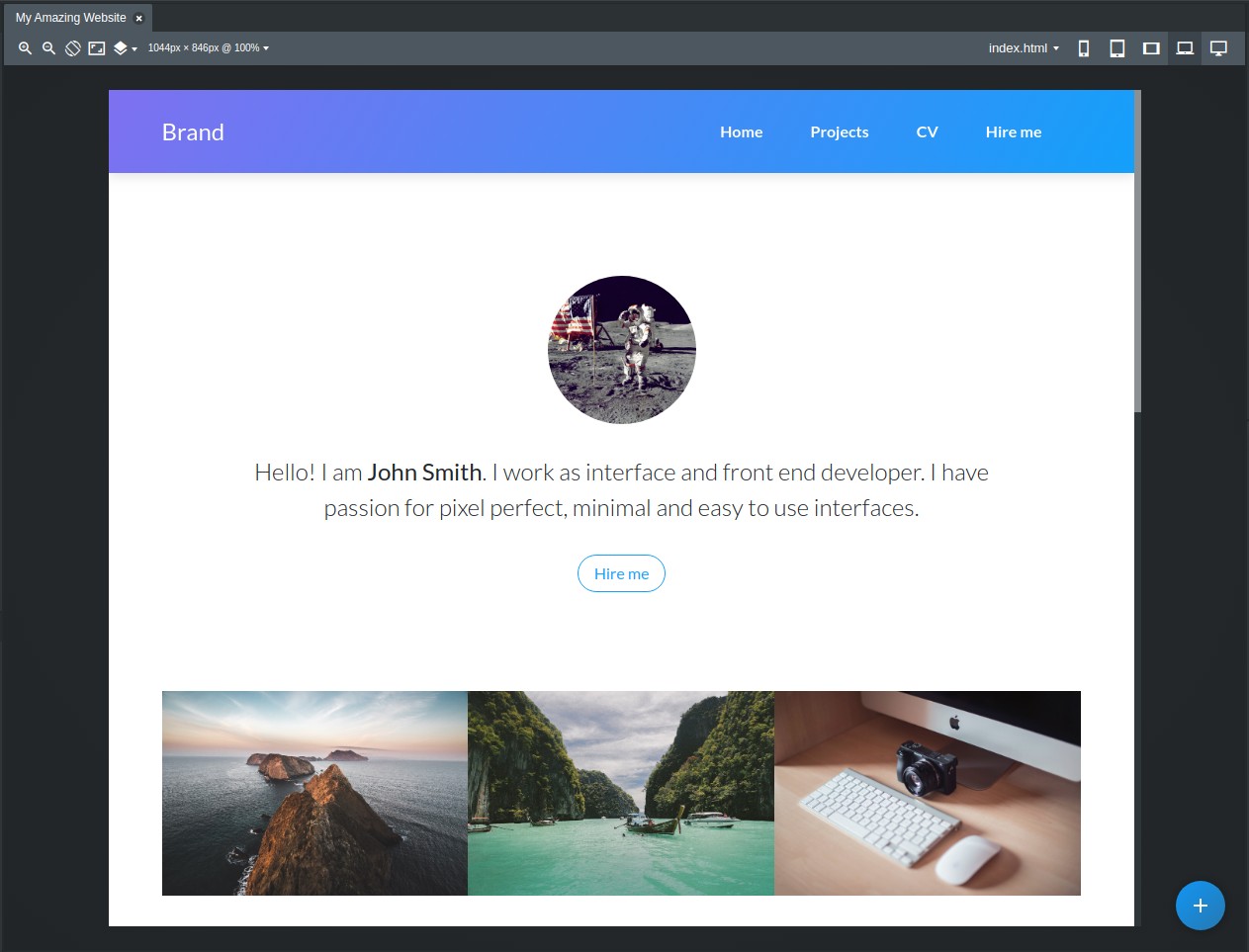
Ändra storlek och zooma
Scenen kan ändras i storlek för att simulera vilken enhetsstorlek som helst. Ta bara tag i en av kanterna med musen och dra den:
Du kan också styra scenen från dessa knappar:
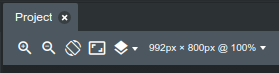
De låter dig zooma in/ut, vända på bredden och höjden och slå på alternativet Anpassa till Canvas, som ändrar storlek scenen för att fylla den centrala delen av fönstret. Slutligen har du aktuella dimensioner och zoomnivå. Om du klickar på den senare får du en lista över enhetsförinställningar.
Scenmeny
Genom att använda rullgardinsmenyn uppe till vänster kan du styra överläggen som scenen visar över sidan.
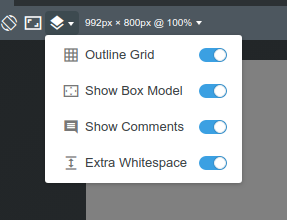
- Outline Grid - kommer att visa gränserna för rader och kolumner.
- Show Box Model - kommer att visa marginaler och utfyllnad av komponenter när du håller muspekaren över dem.
- Show Comments - kommer att visa/dölja kommentarer som du eller dina lagkamrater har lämnat.
- Extra Whitespace - när den är aktiverad lägger du till extra utfyllnad längst ner på sidan så att det är lättare att dra och släppa komponenter. Detta extra utrymme läggs bara till i själva appen och inte när designen exporteras.
Brytpunktsknappar
Dessa knappar kan användas för att ändra storlek på din scen så att den matchar bredden på bootstrap-rutnätets brytpunkter. Detta gör att du snabbt kan testa hur din design ser ut på enheter med olika skärmstorlekar, från mobiltelefoner till stationära skärmar.
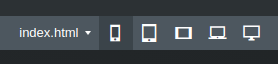
Anpassade enheter
Med hjälp av enhetsväxlaren kan du ändra storlek på scenen så att den matchar bredden och höjden på en specifik enhet. Det finns ett antal populära enheter redan definierade men du kan också lägga till dina egna.
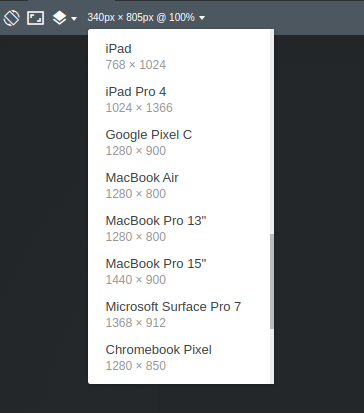
För att lägga till fler enheter till den här rullgardinsmenyn, klicka på det sista alternativet - Lägg till ny enhet eller öppna bara Inställningar dialogrutan och växla över till panelen Enheter.
Här kan du ställa in ett namn och bredd/höjd i pixlar på din enhet. Från och med det ögonblicket kommer det att dyka upp först i Enhetsväxlaren.
